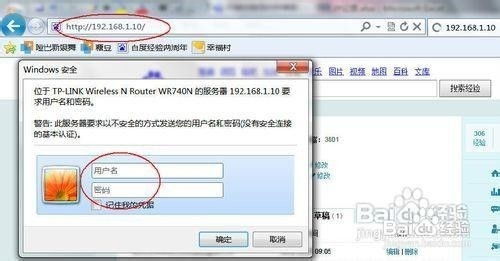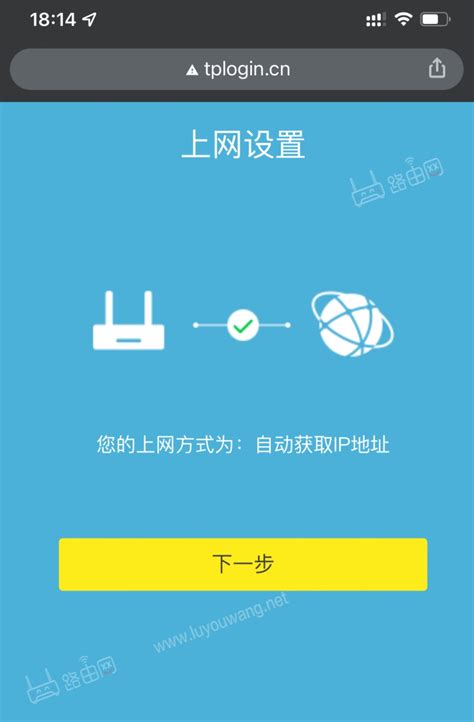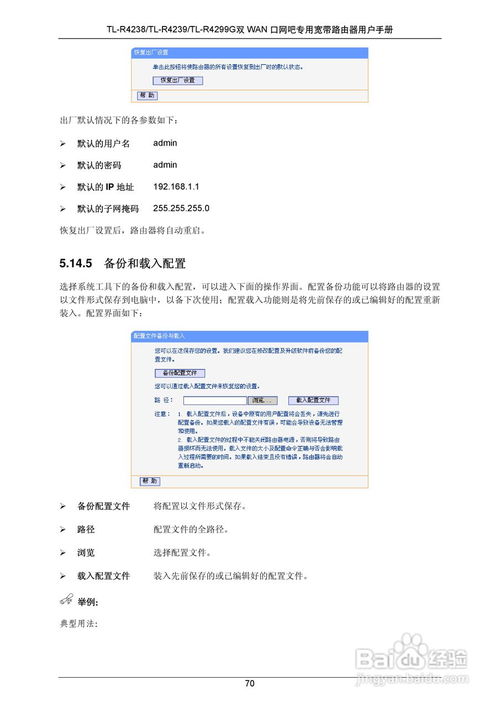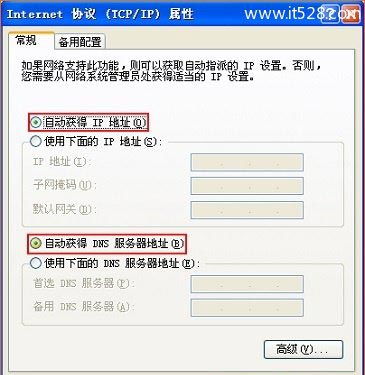TP-Link无线路由器如何设置图解
轻松上手,图文并茂!一步步教你设置TP-Link无线路由器

在这个数字化飞速发展的时代,家庭网络已经成为生活中不可或缺的一部分。无论是办公学习,还是休闲娱乐,一个稳定、高效的无线网络环境都是必不可少的。今天,我们就来详细讲解如何设置TP-Link无线路由器,让你轻松享受畅快无阻的网络体验。

第一步:开箱检查与连接设备
首先,我们需要打开TP-Link无线路由器的包装盒,检查里面包含的物件。通常,你会找到路由器本体、电源适配器、网线(也称为以太网线)以及快速安装指南等。确保所有物品齐全后,我们就可以开始连接设备了。
1. 连接电源适配器:将路由器的电源适配器插入路由器的电源接口,并连接到电源插座上。此时,路由器上的电源指示灯应该会亮起,表示路由器已通电。
2. 连接网线:使用网线将路由器的WAN口(通常颜色或标识与其他接口不同)与宽带猫(Modem)的LAN口连接起来。如果你的宽带猫有多个LAN口,选择一个即可。另外,确保网线连接牢固,没有松动。
第二步:启动电脑并连接路由器
接下来,我们需要启动电脑,并通过有线或无线方式连接到TP-Link无线路由器。
1. 有线连接:如果你的电脑有网线接口,可以直接使用网线将电脑与路由器的任意一个LAN口连接起来。
2. 无线连接(可选):如果你的电脑或移动设备支持无线连接,并且你希望使用无线方式设置路由器,可以打开电脑或移动设备的无线网络设置,搜索并连接到路由器的默认无线网络。TP-Link路由器的默认无线网络名称(SSID)通常印在路由器底部或快速安装指南上,并且默认没有密码。
第三步:访问路由器管理界面
连接成功后,我们需要通过浏览器访问TP-Link路由器的管理界面。
1. 打开浏览器:在电脑上打开任意一款浏览器,如Chrome、Firefox、Edge等。
2. 输入管理地址:在浏览器的地址栏中输入TP-Link路由器的管理地址。常见的TP-Link路由器管理地址有192.168.1.1或tplinklogin.net。如果你不确定管理地址,可以查看路由器底部或快速安装指南上的标签。
3. 登录管理界面:输入管理地址后,按回车键,浏览器会跳转到路由器的登录界面。在这里,你需要输入路由器的用户名和密码。对于TP-Link路由器,默认的用户名通常是admin,密码可能是admin或空(即不需要输入密码)。如果你之前已经更改过用户名和密码,请使用更改后的信息登录。
第四步:设置上网参数
登录管理界面后,我们就可以开始设置TP-Link路由器的上网参数了。
1. 运行设置向导:在管理界面的左侧或上方菜单中,找到并点击“设置向导”或类似的选项。然后,按照向导的提示,选择你的上网方式。常见的上网方式有PPPoE、动态IP和静态IP。
PPPoE:如果你使用的是宽带拨号上网,请选择PPPoE,并输入宽带账号和密码。这些信息通常由你的宽带服务提供商提供。
动态IP:如果你的网络环境已经分配了动态IP地址(例如,通过光纤接入或某些企业网络环境),请选择动态IP。
静态IP:如果你的网络环境需要手动设置IP地址、子网掩码、网关和DNS服务器等参数,请选择静态IP,并根据你的网络环境填写相应的信息。
2. 设置无线网络:在设置向导的下一步中,你需要设置无线网络的名称(SSID)和密码。为了网络安全,强烈建议你设置一个复杂且独特的无线网络密码,以防止他人蹭网或进行网络攻击。
3. 完成设置:按照向导的提示,完成所有设置步骤后,点击“保存”或“下一步”按钮,路由器会自动应用新的设置并重启。等待几分钟,直到路由器重启完成并恢复正常工作状态。
第五步:验证网络连接
最后,我们需要验证一下网络连接是否正常。
1. 有线连接验证:如果你使用的是有线连接,可以尝试打开网页或运行一些网络应用,看看是否能够正常访问互联网。
2. 无线连接验证:如果你使用的是无线连接,可以断开电脑与路由器的有线连接(如果有的话),然后尝试连接到刚才设置的无线网络,并输入你设置的密码进行连接。连接成功后,同样可以尝试打开网页或运行网络应用来验证网络连接是否正常。
第六步:高级设置与优化(可选)
除了基本的上网设置外,TP-Link路由器还提供了一些高级设置和优化选项,供你根据需要进行调整。例如:
无线设置:你可以进一步调整无线网络的频段、信道、发射功率等参数,以提高无线网络的稳定性和覆盖范围。
访问控制:你可以设置家长控制、MAC地址过滤等功能,限制特定设备或用户的网络访问权限。
路由功能:如果你需要为多个设备分配不同的IP地址或进行端口映射等操作,可以在路由功能中进行设置。
系统更新:定期检查并更新路由器的系统固件,以确保路由器的安全性和性能得到持续优化。
结语
通过以上步骤,你已经成功设置了TP-Link无线路由器,并可以开始享受高速、稳定的无线网络生活了。当然,随着技术的不断进步和网络环境的不断变化,你可能需要随时调整和优化路由器的设置以适应新的需求。不过不用担心,TP-Link路由器的管理界面设计简洁明了,操作也非常方便,相信你一定能够轻松上手并玩转你的无线路由器!
- 上一篇: 四季轮转藏玄机,一笔一划解字谜
- 下一篇: 轻松学会!有效去除地面青苔的妙招
-
 轻松搞定!TP-Link无线路由器设置全攻略资讯攻略11-15
轻松搞定!TP-Link无线路由器设置全攻略资讯攻略11-15 -
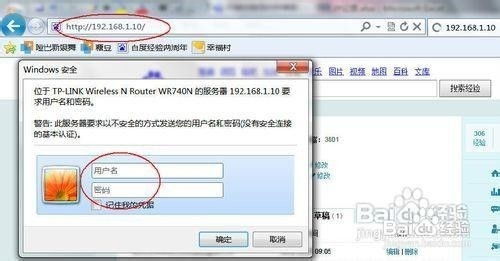 TP-Link无线路由器轻松设置网速限速资讯攻略11-27
TP-Link无线路由器轻松设置网速限速资讯攻略11-27 -
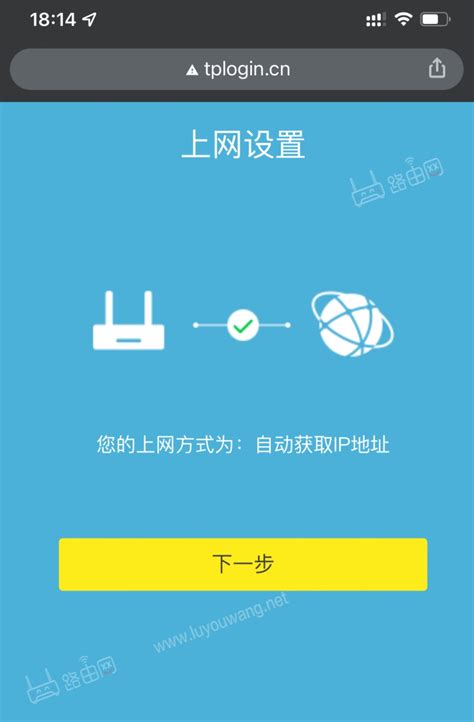 TP-Link路由器轻松设置,快速畅享网络世界资讯攻略01-27
TP-Link路由器轻松设置,快速畅享网络世界资讯攻略01-27 -
 设置TP-Link路由器以实现网络连接的方法资讯攻略11-30
设置TP-Link路由器以实现网络连接的方法资讯攻略11-30 -
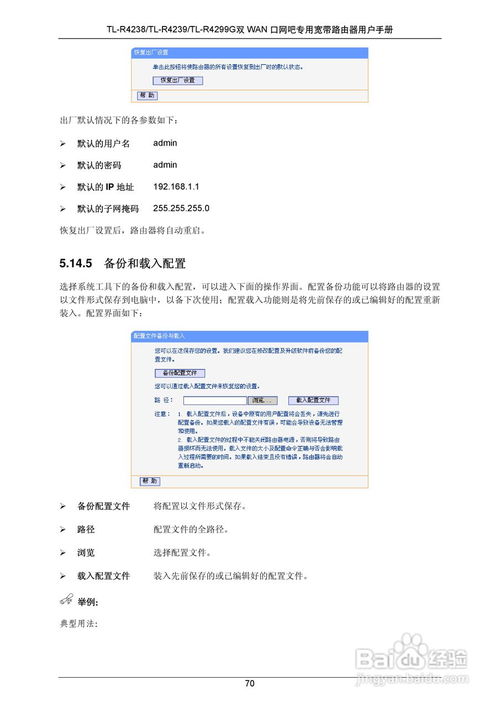 普联TP-LINK TL-R4299G路由器详细使用指南资讯攻略11-06
普联TP-LINK TL-R4299G路由器详细使用指南资讯攻略11-06 -
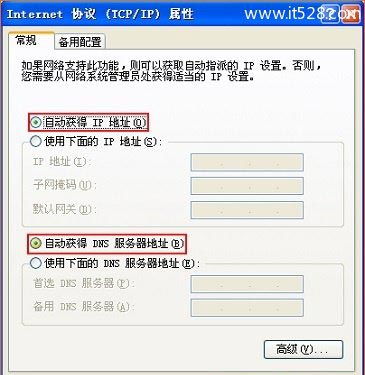 如何设置Mercury无线路由器?资讯攻略11-16
如何设置Mercury无线路由器?资讯攻略11-16